SentinelOne er en antivirus-løsning et advanced Endpoint Protection (AEP)-løsning, I praksis betyder det, at SentinelOne ved hjælp af bl.a. Machine Learning og kunstig intelligens kan forhindre alle typer af angreb – både kendte og ukendte.
Oprettelsen
Ved oprettelse modtager man en mail med et link som skal bruges for at færdiggøre opsætningen:
Bemærk at denne kun er aktiv i 24 timer!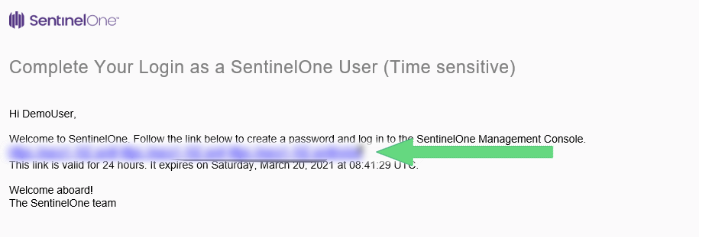
Følg linket i mailen, og lav et sikkert password til din bruger med de krav der angives:
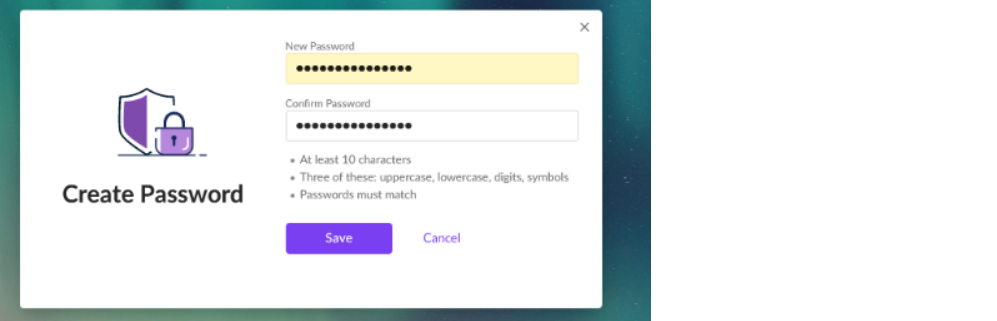
Der er krav om 2 faktor genkendelse, så dette skal sættes op:
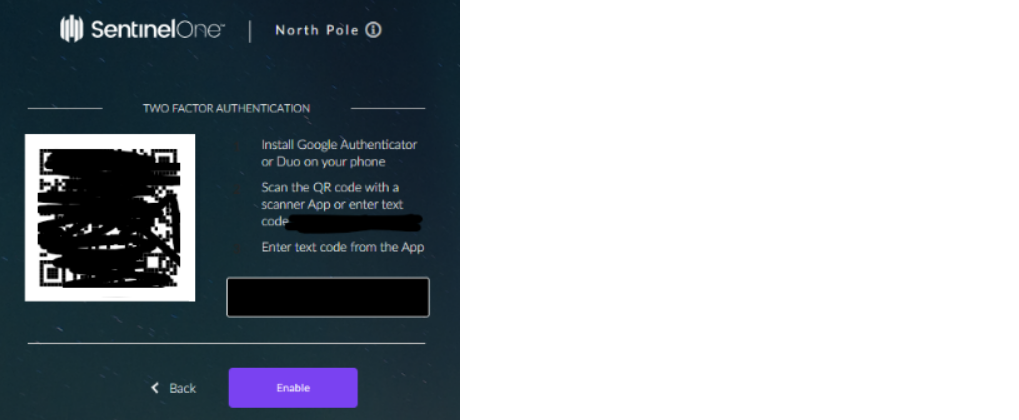
Der kan bruges en valgfri app til dette, vi anbefaler https://authy.com/
Herefter kan man fortsætte selve management siden.
Kort om opbygningen af SentinelOne's webside
SentinelOne's management side (https://euce1-102.sentinelone.net/login) , er opbygget af en menu i venstre side:
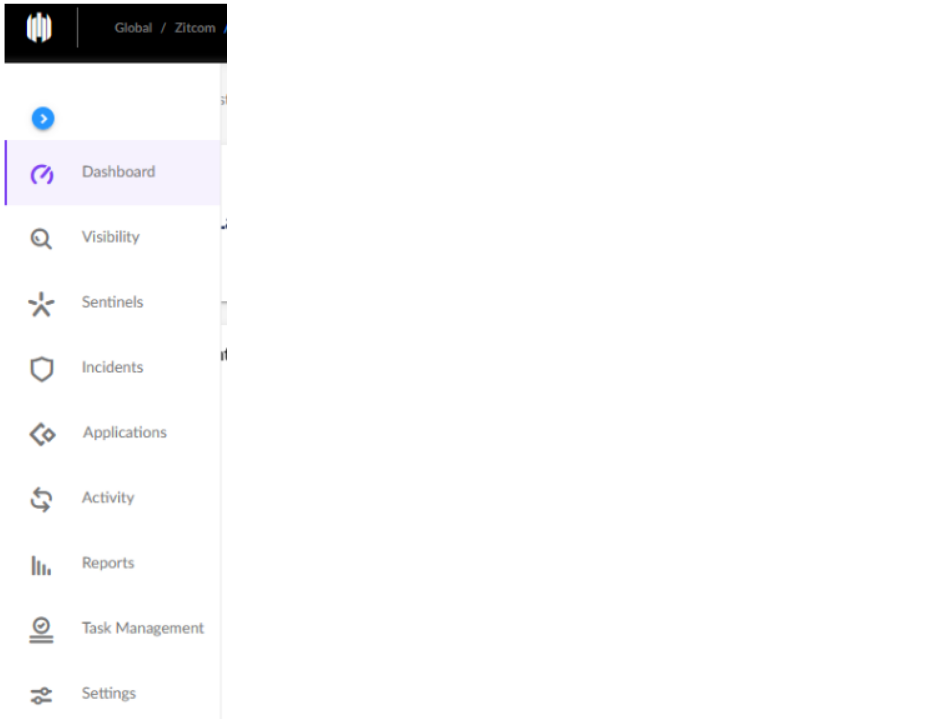
Og fra hver af disse sider, kan der være en top menu med forskelligt info eks:

Menuen i toppen vil ændre sig, i forhold til hvor man befinder sig.
Bemærk: Siden opdateres ofte/løbende, så der kan være grafiske elementer i denne guide, som måske ikke helt matcher hvordan den ser ud lige PT. Vi forsøger dog at holde den opdateret, så den grundlæggende afspejler den nuværende version.
Denne guide er skrevet ud fra deres "North Pole GA" version af siden.
Download af software
Det første der skal gøres er, at downloade SentinelOne klienten og installere denne på de maskiner hvor den skal bruges.
Klik på "Sentinels" i venstre side:

Og klik på "Packages" i toppen:
Listen over klienter der kommer frem, vil være ret lang.
Men man kan gøre den mindre, ved at starte med at vælge hvilket operativ system man skal installere på, i højre side:
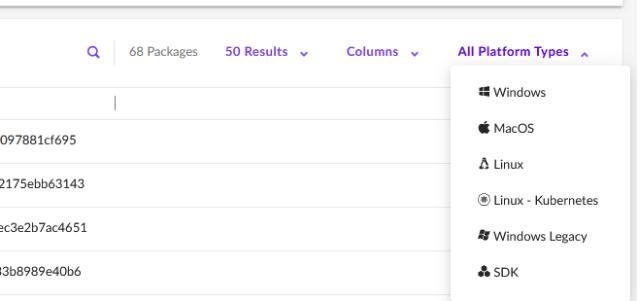
Der findes flere udgaver af hver version: en .msi pakke og en .exe pakke.
Man kan bruge dem man ønsker, men der kan være fordele ved .msi pakker, hvis man ønsker at lave en automatisk installation. Derudover en 32 bit og 64 bit version.
Generelt anbefaler vi, at man holder sig til GA eller GA -SPx pakker, som er servicepacks til GA (general availablity)
SentinelOne beskriver dem selv som:
Definitions:
EA (Early Availability): EA releases give customers a chance to try out our new releases before they are publicly available. This lets us see how the new release does in the real world and resolve any issues that arise before the GA.
GA (General Availability): The release is ready for the public.
SP (Service Pack): A release on top of a GA version that fixes issues identified in an EA or GA release.
Klik på den lille pil i venstre side, for at hente den ønskede pakke:
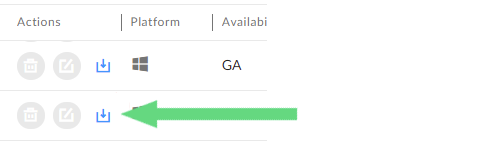
Udover selve softwaren, skal man bruge en "Site Token" under installationen.
Denne står i toppen af download siden også, og er unik per site. Kopier den, og gem den til brug ved installationen:

Installation af klienten
Installationen er klienten er meget simpel, kør filen du downloadede før og klik "install":
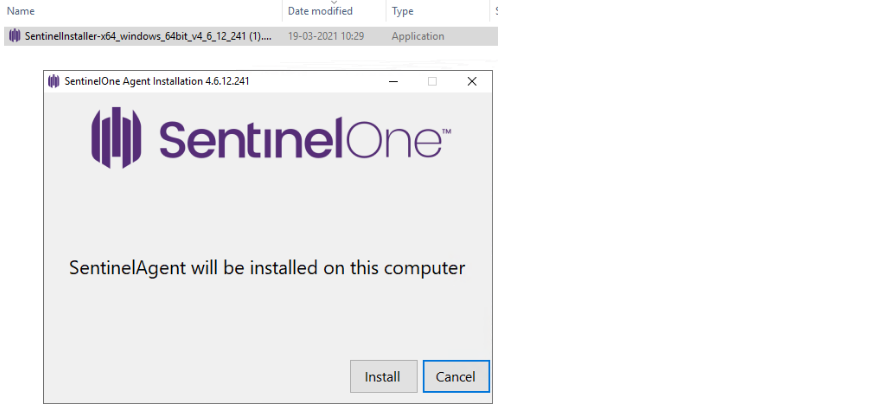
Indtast den lange "Site Token" fra før:
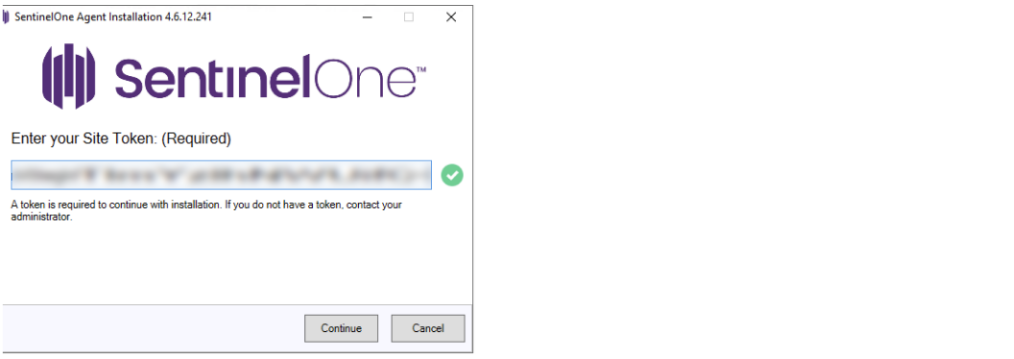
For at færdiggøre installationen, skal maskinen genstartes. Man kan vælge at gøre det med det samme, eller udskyde det, og manuelt gøre det senere:
Bemærk dog, at man ikke er fuldt beskyttet, før den er genstartet.
Hvis alt er gjort korrekt, vil man nu kunne se maskinen på SentinelOne siden
(https://euce1-102.sentinelone.net/login)
Under "Sentinels" og "Endpoints":
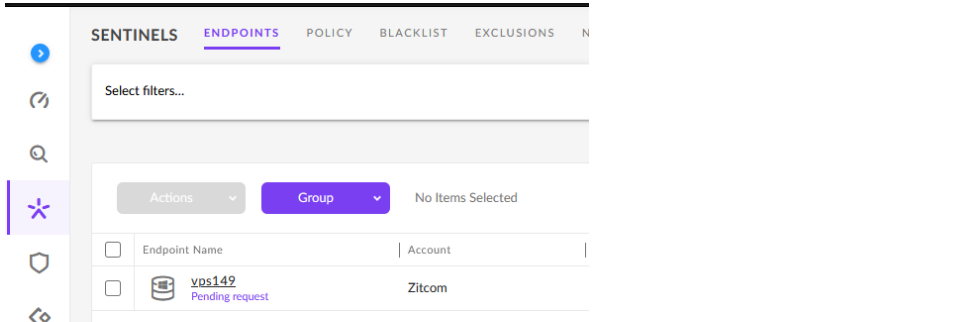
I vores tilfælde kan vi se at den har et "pending request", og hvis vi klikker på navnet, kan vi se at det er fordi den mangler at blive genstartet:
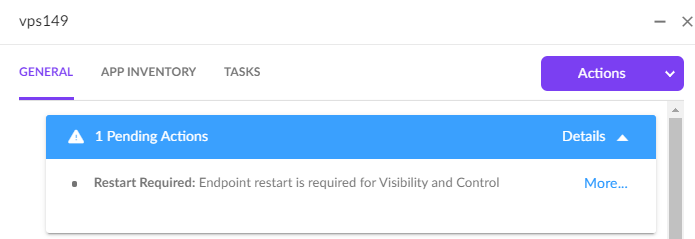
Modtagelse af mails ved trusler
En sidste vigtig ting at gøre i forbindelse med opsætningen, er at indtaste en, eller flere modtagere af information omkring trusler eller andre ting klienten måtte opdage. Som udgangspunkt bliver dette nemlig kun rapporteret inde på selve siden. Så hvis man ikke tjekker denne løbende, kan man gå glip af vigtig information.
Klik på "settings" i menuen til venstre på siden https://euce1-102.sentinelone.net/login

Og vælg "notifications" i menuen i toppen:

Vælg så "Recipients", og klik på "New recipient"
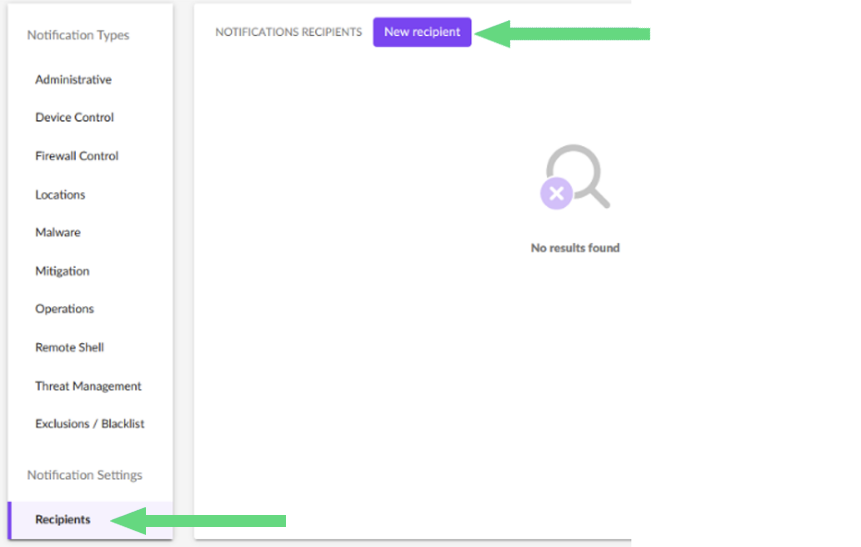
Indtast så den, eller de, adresser som skal modtage informationen: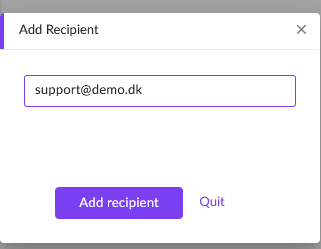
Man kan både lade det være en person, eller en fælles postkasse - der er ikke noget krav om, at denne skal være knyttet til en bruger på siden.